Введение
Аккумулятор является ключевым компонентом ноутбука, и его износ влияет на автономность устройства. В Windows есть встроенные инструменты для проверки состояния батареи, а также сторонние утилиты, которые помогут оценить её производительность. В этой статье мы рассмотрим способы проверки состояния аккумулятора в Windows.
Использование командной строки
Windows позволяет создать детальный отчет о состоянии аккумулятора с помощью командной строки:
-
Нажмите Win + R, введите
cmdи нажмите Enter. -
В командной строке введите следующую команду:
powercfg /batteryreport /output "C:\battery-report.html" -
После выполнения команды откройте созданный файл в браузере. Он будет содержать информацию о ёмкости батареи, циклах зарядки и общем состоянии аккумулятора.
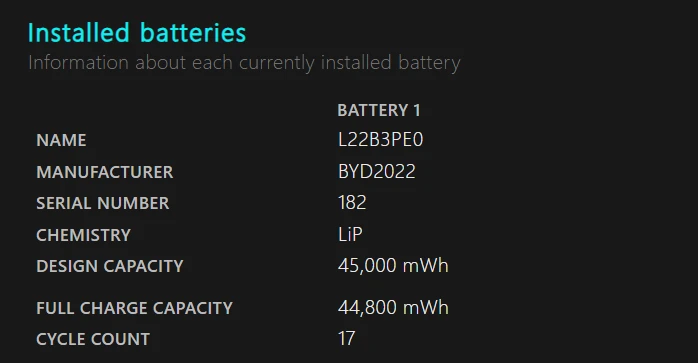
Использование PowerShell
PowerShell предоставляет еще один способ проверки состояния батареи:
-
Откройте PowerShell с правами администратора (нажмите Win + X, выберите Windows PowerShell (Admin)).
-
Выполните команду:
Get-WmiObject Win32_Battery | Select-Object Status, EstimatedChargeRemaining -
Вы увидите информацию о текущем заряде и статусе аккумулятора.
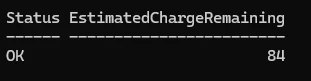
Использование «Параметров» Windows
Windows 10/11 имеет встроенный мониторинг заряда:
-
Откройте Параметры (Win + I).
-
Перейдите в раздел Система → Питание и батарея.
-
Здесь можно увидеть уровень заряда и график его разряда.
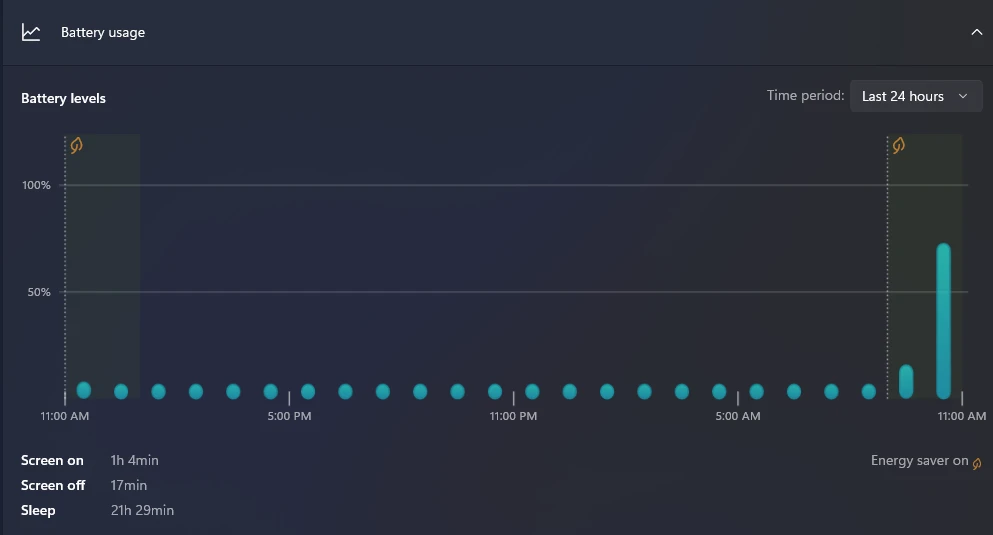
Использование AIDA64
AIDA64 – это популярная программа для получения детальной информации о системе, включая состояние аккумулятора:
-
Загрузите и установите AIDA64 с официального сайта.
-
Запустите программу и перейдите в раздел Компьютер → Электропитание.
-
Здесь вы найдете информацию об уровне износа батареи, её текущей и номинальной ёмкости, а также напряжении.
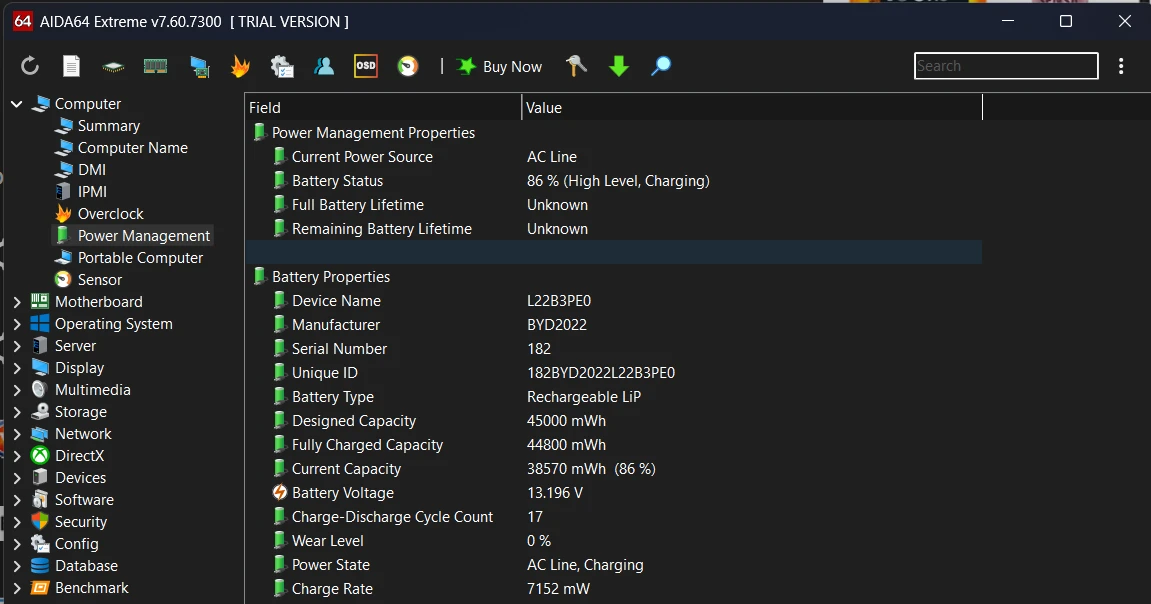
Сторонние программы для анализа батареи
Помимо встроенных средств, существуют сторонние программы, которые позволяют получить расширенную информацию о состоянии аккумулятора:
-
BatteryInfoView – показывает детальные параметры батареи.
-
HWMonitor – отображает температуру батареи и уровень износа.
-
BatteryCare – анализирует циклы зарядки и рекомендует оптимальный режим эксплуатации.
Как определить износ аккумулятора
Главный показатель – это сравнение заводской ёмкости (Design Capacity) с текущей максимальной ёмкостью (Full Charge Capacity). Если разница превышает 20-30%, стоит задуматься о замене аккумулятора.
Заключение
Состояние аккумулятора можно проверить как стандартными средствами Windows, так и с помощью сторонних программ. Регулярный мониторинг поможет избежать внезапных отключений ноутбука и своевременно заменить батарею, если она теряет ёмкость.



